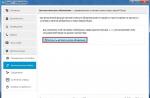ISO образ создают для компактного объединения нескольких файлов и папок в виде одного файла. С помощью специальных приложений сделать это несложно. Данная инструкция предлагает знакомство только с некоторыми из них. Их преимущество в том, что они в свободном доступе, положительно зарекомендовали себя и просты в применении. Можно создавать образ с сохранением файловой системы, загрузочных секторов диска.
ISO образ диска пользователи создают, когда хотят увеличить срок эксплуатации компакт-диска. Он не велик – внешние накопители быстро изнашиваются. Подстраховаться, сохранить необходимые данные можно сделав копию диска. Служебная информация, например, защита от копирования, в образ не входит. Сам образ создать, монтировать, защитить паролем можно приложениями, которые имеют разные версии – бесплатные и платные. CDBurnerXP – программа с большим функционалом, доступ бесплатный на ее официальном сайте . Поможет создать образ загрузочного диска, разбить на ряд дисков объемную информацию. После прожига анализирует результат, пишет на любой CD/DVD диск, в том числе и двухслойные. Работает во всех версиях Windows, имеет множество наград. Минус – с виртуальным накопителем не работает. После инсталляции для выполнения образа из отобранных файлов запустите программу. В окне выберите верхний пункт «Диск с данными», нажмите «Ок». Для проекта выберите файлы, папки, которые хотите включить в образ. Перейдите к меню «Файл», здесь кликните строку «Сохранить проект как ISO-образ…». Введите внизу в поле «Имя файла» название будущего образа. В заключение жмите «Сохранить». Все, образ из выделенных файлов сохранен под заданным именем в указанном месте. Аналогично можно создать копию всего диска. Выберите в главном меню «Копировать диск». При наличии в компьютере одного привода он используется как «Источник» и «Приемник». Временный образ создастся на жестком диске, затем перепишется на диск-приемник после его установки. Диск «Источник» извлекается автоматически, следует заменить его чистым. Для сохранения образа на винчестере как приемнике тип файла укажите «ISO», переключатель поставьте на «Жесткий диск».






Извлечь файлы из образа при отсутствии специальной утилиты можно программой WinRar, как из обычного архива. Обязательно перед созданием образа диска проверьте его работоспособность, а также состояние диска-приемника, иначе процесс закончится сбоем.